Merlin Project: Inhalte differenzieren #4
Teil 4: Filter - Ansichtstyp berücksichtigen
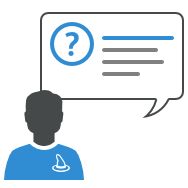
Sie planen Ihre Projekte mit Merlin Project und haben bereits unsere Inhalte differenzieren-Blog-Serie verfolgt.
Mit diesem Beitrag zeigen wir Ihnen, wie Sie die in einer Strukturplan-Ansicht gesetzten Tags auch in dem Ansichtstyp Zuweisungen nutzen können und welche Optionen bzw. unterschiedlichen Vorgehensweisen bei der Definition von Filtern dafür erforderlich sind.
Vorbereitung des Projektplans
Öffnen Sie die von Ihnen erstellte Projektdatei oder unsere Beispielprojektdatei, die Sie am Ende des dritten Teils dieser Blog-Reihe finden.
Zunächst benötigen Sie zwei Ressourcen R1 und R2:
- Wechseln Sie in die Ansicht Ressourcen > Eingabe
- Erstellen Sie zwei neue Ressourcen R1 und R2
Wechseln Sie in die Ansicht Strukturplan > Auswertung mit Farben:
- Wählen Sie mit gedrückter Befehlstaste nur die Vorgänge aus
- Mit dem Ressourcen-Symbol aktivieren Sie die Ressourcen R1 und R2
Nun sollte das Ergebnis wie in diesem Bild aussehen:
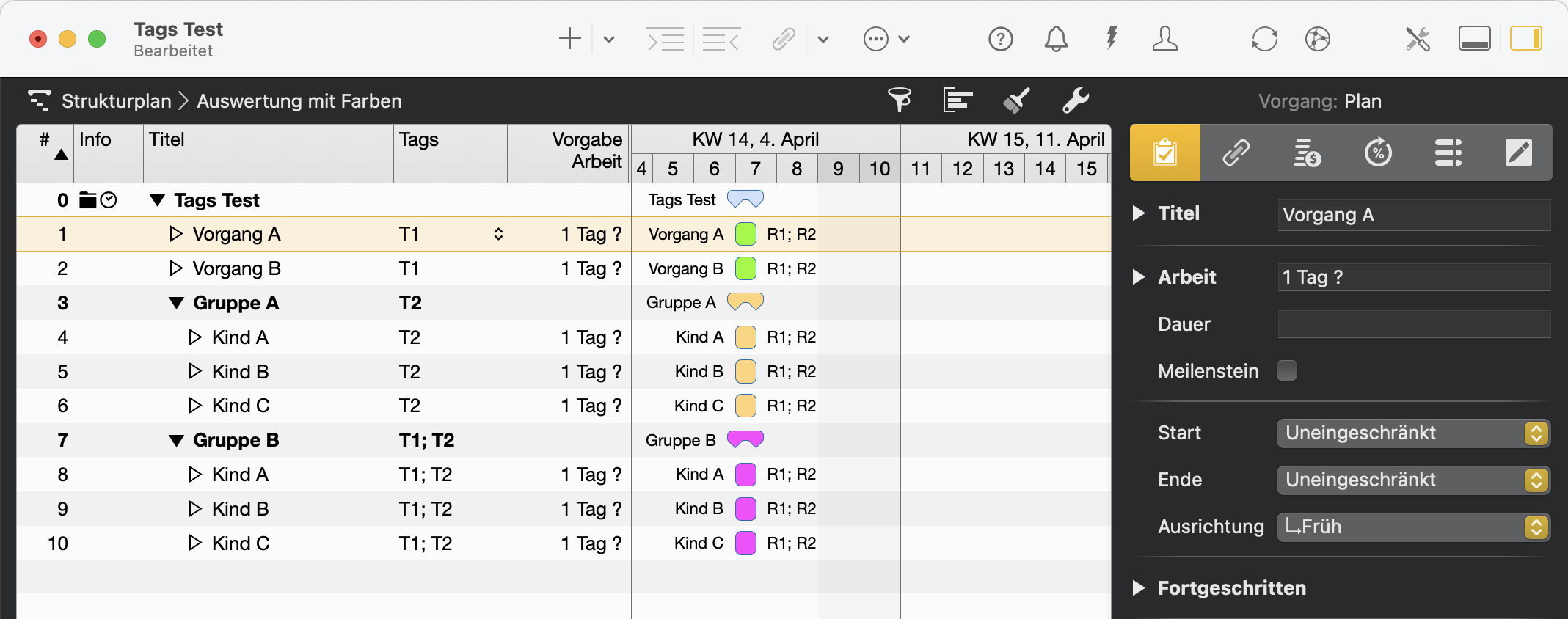
Filter: Ansichtstyp Zuweisungen
Aktivieren Sie die Ansicht Zuweisungen > Ablauf.
- Erweitern Sie die beiden Ressourcen, so dass alle Zuweisungen sichtbar sind.
- Erstellen Sie einen neuen Filter, der die Zuweisungen filtern soll, die den Tag T1 enthalten:
Beliebiger Objekttyp | Tags | enthält | T1
Das Ergebnis sollte wie in diesem Bild aussehen.
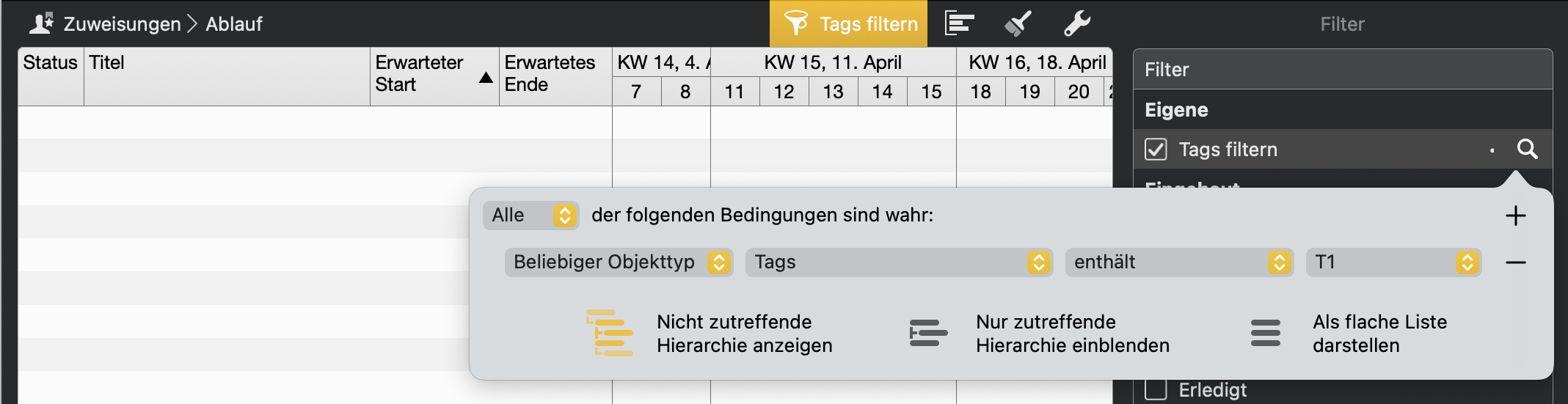
Alle Zuweisungszeilen sind ausgeblendet und das obwohl T1 in der Strukturplan-Ansicht zu sehen war!
Das ist richtig, denn der Filter in der Ansicht Zuweisungen fokussiert auf unsere zugewiesenen Ressourcen R1 und R2 und deren Zuweisungszeilen und an diesen Zeilen ist kein Tag gesetzt. Der Tag ist an den Vorgangszeilen eingetragen.
Was ist erforderlich, damit auch in dieser Ansicht die Zuweisungen sichtbar werden, deren Vorgänge den Tag T1 enthalten? Dies zeigt das nächste Bild.
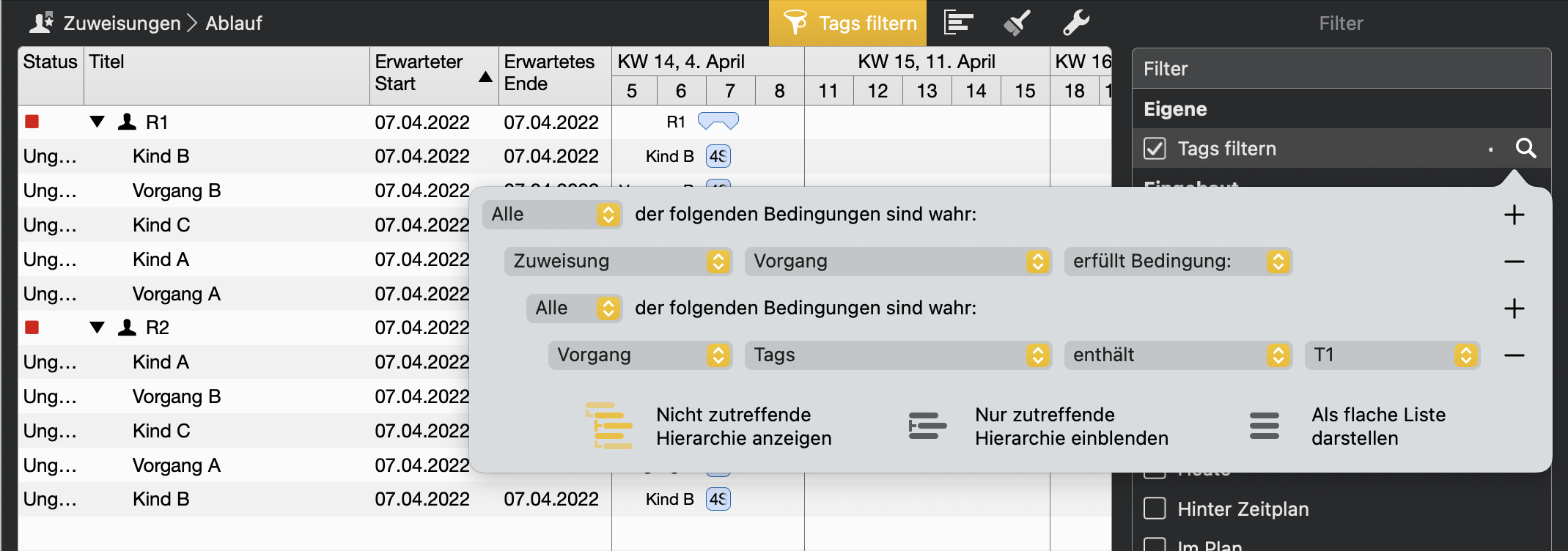
Sie müssen in diesem Fall Merlin Project "sagen", dass sich der Filter auf die Vorgänge der Zuweisungen bezieht.
Stilinspektor Ansicht Zuweisungen
Nun sollte es auch verständlicher sein, warum Filter nicht einfach zwischen den Ansichtstypen austauschbar sind, dies betrifft auch den Stilinspektor. In den ersten Teile unserer Blog-Reihe haben Sie Vorgänge abhängig von ihren Tags Nach Regeln besonders hervorgehoben.
Was ist nun in der Ansicht Zuweisungen zu beachten?
Die gleiche Vorgehensweise wie für den Filter, den Sie soeben verwendet haben:
- Wechseln Sie zum Stilinspektor
- Aktivieren Sie den Tab Nach Regeln
- Öffnen Sie die Bedingungen
- Wählen Sie Bearbeiten
- Erstellen Sie eine neue Bedingung: Zuweisung Vorgang T1 mit den folgenden Optionen
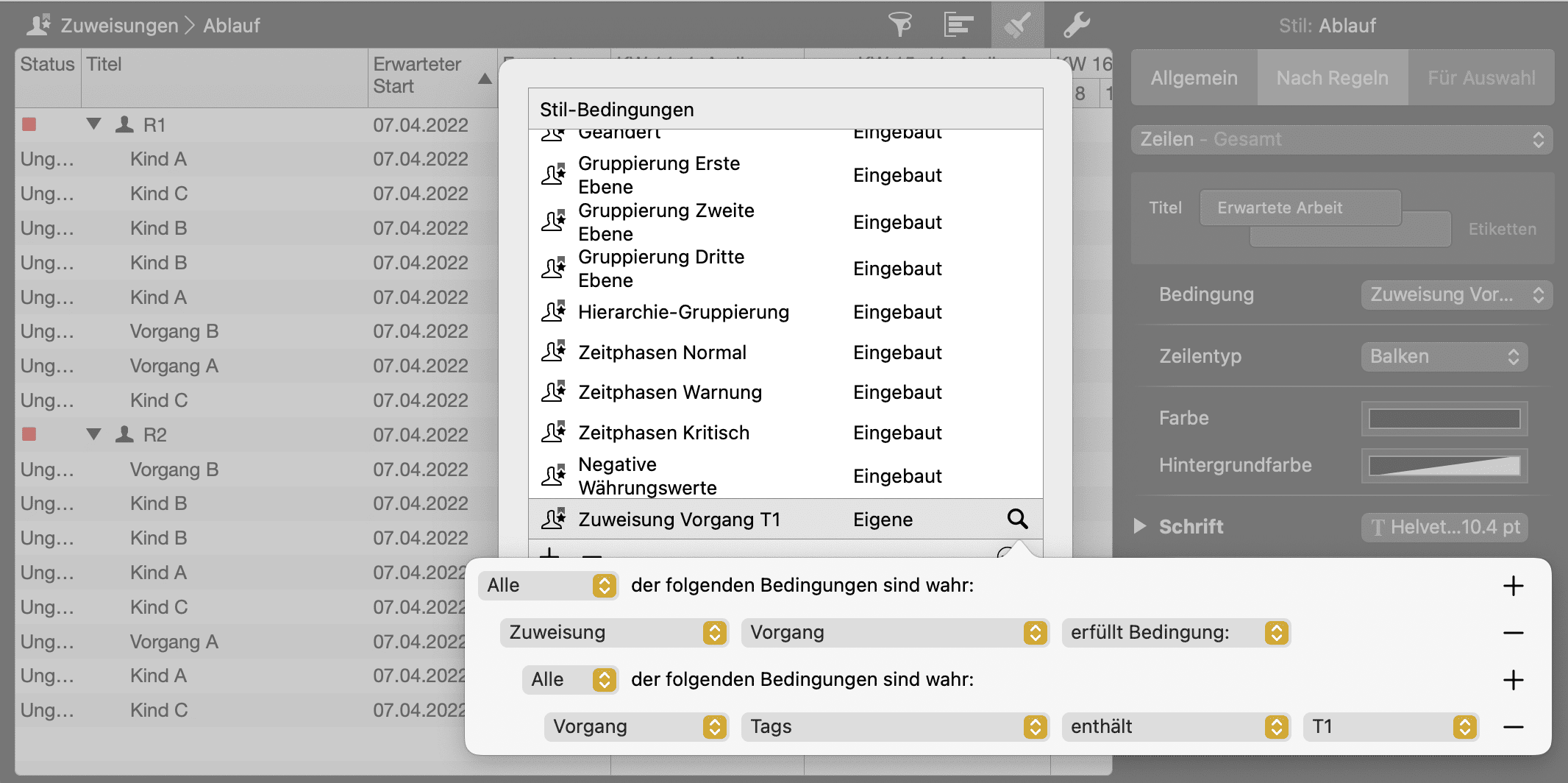
- Schließen Sie den Dialog
- Wählen Sie die neu erstellte Bedingung Zuweisung Vorgang T1 aus
- Wählen Sie eine Hintergrundfarbe für den Balken aus, hier ein Beispiel aus unserer Projektdatei
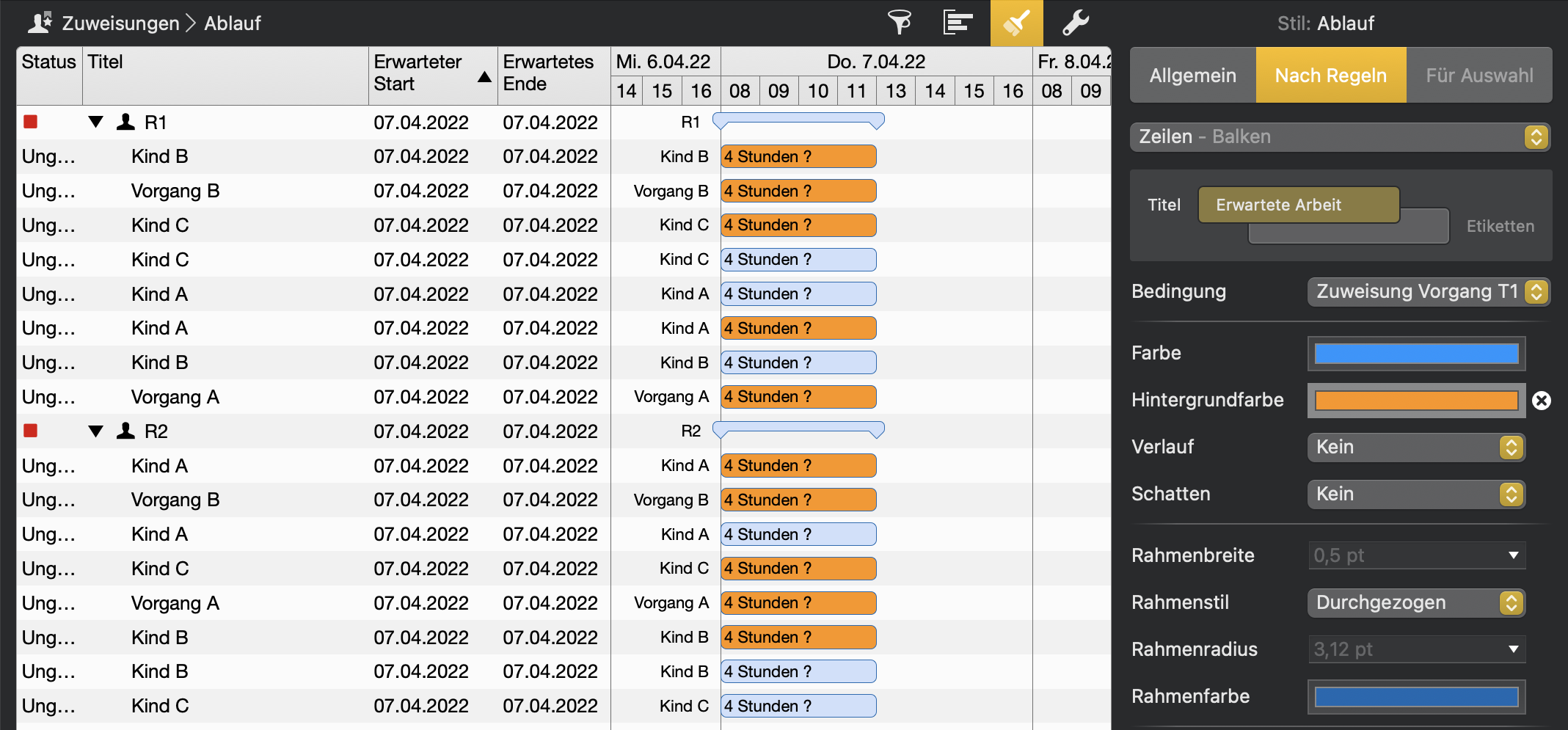
Nach diesem Muster können Sie nun weitere Filter und Stile nach Regeln definieren.
Sie haben nun gelernt, wie vielfältig die Filter-Optionen von Merlin Project eingesetzt werden können, wichtig ist dabei immer die Berücksichtigung des Bezugspunktes, in unserem Beispiel der jeweilige Ansichtstyp.
Gerne stellen wir Ihnen auch an dieser Stelle wieder die Projektdatei zum Abgleich zur Verfügung.

